ve yorumunuzu yazın
4uKey - Tek Tıkla Kolay iPhone/iPad Kilit Açıcı
Ekran Kilidi/Apple ID/MDM/Ekran Süresi Şifresini Anında Kaldırın.
Kolay iPhone/iPad Kilit Açıcı
iPhone Şifresini Anında Kaldırın.
"iPhone sıfırlama" veya "iPhone telefon sıfırlama" işlemleri, iPhone'unuzu ilk fabrika çıkışındaki yazılım durumuna geri döndürmek anlamına gelir. Bu işlem, cihazdaki tüm veri ve ayarları silerek varsayılan durumuna geri yükler. "iPhone fabrika ayarlarına sıfırlama" işlemi genellikle aşağıdaki durumlarda gereklidir:
Öncelikle iPhone'unuzdaki tüm ayarları sıfırladığınızda ne olduğunu anlamamız gerekiyor?
Peki, iPhone sıfırlama nasıl olur? iPhone'unuzu sıfırlamanın farklı yöntemleri bulunmaktadır. İşte adım adım açıklamaları:
Bu yöntem, iPhone'unuz normal şekilde çalışıyorsa en kolay yoldur.
"Ayarlar" > "Genel" > "iPhone'u Aktar veya Sıfırla" > "Tüm İçerikleri ve Ayarları Sil" adımlarını izleyin.
İstenirse parolanızı veya Apple Kimliği parolanızı girin.
"iPhone'u Sil"e dokunarak işlemi onaylayın.
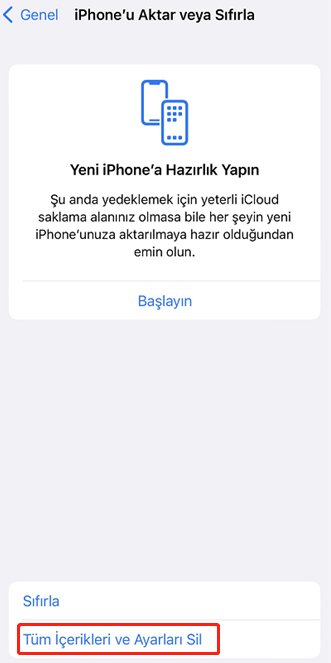
iPhone'unuz yanıt vermiyorsa veya parolanızı unuttuysanız, iPhone sıfırlama tuşlarıyla bu işlemi gerçekleştirebilirsiniz.
iPhone'unuzu bilgisayara bağlayın ve iTunes/Finder'ı açın.
iPhone'unuzu kurtarma moduna alın. Modelinize göre tuş kombinasyonu değişir.
Bilgisayarda çıkan "Geri Yükle" seçeneğine tıklayın. Böylece kapalı iPhone sıfırlama işlemi tamamlandı.

Parolanızı unuttuysanız ve iPhone sıfırlama iCloud olmadan yöntemini arıyorsanız, bilgisayardan iPhone sıfırlamanın başka bir yolu var. Tenorshare 4uKey gibi üçüncü taraf bir aracı kullanabilirsiniz.
iPhone Sıfırlamak için Neden 4uKey'i Seçmelisiniz:
4uKey'i bilgisayarınıza indirin ve kurun. Programı açın ve işlemi başlatmak için "Apple ID'yi Kaldır" seçeneğine tıklayın.

iPhone'unuzu bağlayın ve "Kaldırmaya Başla" düğmesine tıklayın.

Sonra, en güncel yazılım paketini indirin. Ardından, şifre kaldırma ve fabrika ayarlarına sıfırlama işlemleri başlayacaktır.

Böylece iPhone sıfırlama işlemi tamamlandı!

Şimdiye kadar, iPhone'unuzu sıfırlamanın farklı yollarını ele aldık. Ancak, iPhone şifremi unuttum sıfırlama durumunda veya erişilemeyen cihazlar gibi senaryolarda, başka yöntemler de mevcuttur. Özellikle iPhone bilgisayarsız sıfırlamak istiyorsanız, işte iki ek yöntem:
Bu yöntem, şifresi unutulan iPhone sıfırlama işlemi için iPhone'unuzu uzaktan silmek amacıyla iCloud'u kullanmanıza olanak tanır. İşte adımlar:
Başka bir cihazda bir web tarayıcısı açın ve iCloud.com adresine gidin.
Apple Kimliğinizle giriş yapın.
"iPhone'umu Bul"u seçin.
"Tüm Cihazlar"dan iPhone'unuzu seçin.
"iPhone'u Sil"i tıklayın ve talimatları izleyin.

iOS 15.2 veya sonraki sürümlerde, eğer iPhone sıfırlama şifresi unuttum durumuyla karşılaşırsanız, kilitli ekranda belirli bir sayıda yanlış parola girdikten sonra "Sil: iPhone" veya "Parolayı mı Unuttunuz" seçeneği görünebilir. Bu seçeneği kullanarak iPhone'unuzu sıfırlayabilirsiniz.
Kilitli ekranda birkaç kez yanlış parola girin.
"Sil: iPhone" veya "Parolayı mı Unuttunuz" seçeneğine dokunun.
Apple Kimliği parolanızı girin ve işlemi onaylayın.
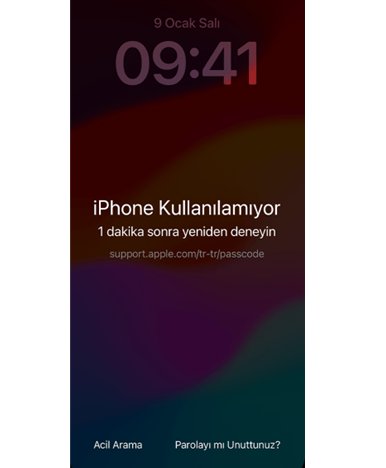
Sıfırlama işlemi tamamlandıktan sonra iPhone'unuzu yeniden kurmanız gerekmektedir.
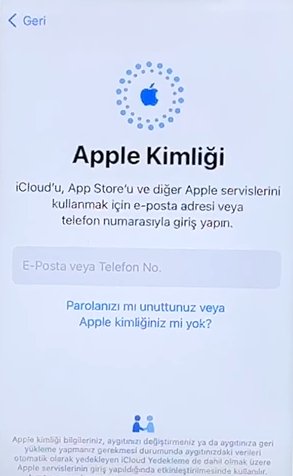
iPhone’u yedeklemek için:
Süre, veri miktarına ve yönteme bağlı olarak değişir.
iPhone'unuzu sıfırlamak, birçok sorunu çözebilir ve cihazınızı yeniden canlandırabilir. Ancak, veri kaybını önlemek için her zaman yedekleme yapmayı unutmayın. Eğer iPhone'unuz şifreyle kilitlenmişse ve şifrenizi unuttuysanız, Tenorshare 4uKey iPhone'unuzu güvenli bir şekilde sıfırlamanıza yardımcı olur.
ve yorumunuzu yazın
Yorum Bırakın
Tenorshare makaleleri için yorumunuzu oluşturun
Ahmet Yıldız tarafından
2025-12-17 / iPhone Tips